Så här åtgärdar du PlayStation 4-felkoden CE-34878-0
I den här artikeln kommer vi att försöka lösa problemet "Felkod: CE-34878-0" som PlayStation 4-spelare stöter på efter att ha kört något spel.

Felet "Ett fel har inträffat i följande applikation" följt av "CE-34878-0", som PlayStation 4-användare stöter på när de ansluter till något spel, begränsar njutningen av spelet genom att hindra spelare från att komma åt spelet. Om du stöter på ett sådant fel kan du nå lösningen genom att utföra följande åtgärder.
Vad är PlayStation 4-felkod CE-34878-0?
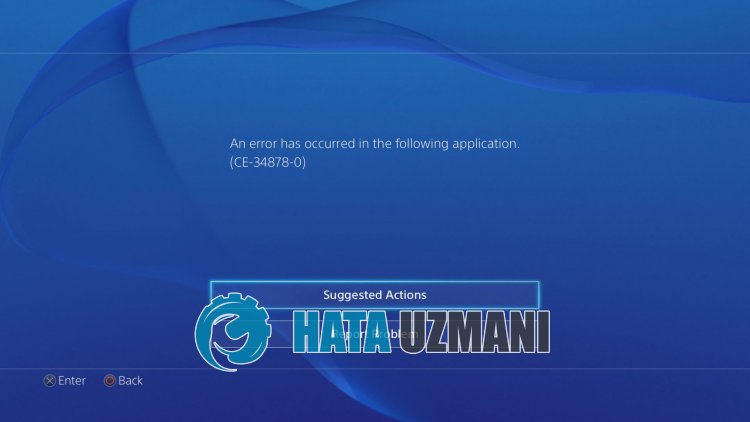
PlayStation 4 "Felkod CE-34878-0" ses som ett problem i den nya uppdateringen av spelet.
Om du precis har uppdaterat spelet du försöker komma åt kan det vara ett problem med uppdateringen.
Problemet med konsolcache kan också orsakaolika fel som detta.
För detta kommer vi att ge dig information om hur du åtgärdar felet genom att nämna några förslag.
Så åtgärdar du PlayStation 4-felkoden CE-34878-0
Vi kommer att försöka lösa det här felet genom att ge dig några förslag för att lösa det här felet.
1-) Kontrollera spelet
Om du precis har uppdaterat spelet och du står inför ett sådant problem efter den senaste uppdateringen, kan du stöta på ett sådant fel på grund av problemet i den senaste uppdateringen.
Också problemet som uppstår på servrarna för med sig sådanaolika fel.
Av denna anledning kan du kontrollera delarna av spelet genom att följa Twitter-plattformen.
2-) Uppdatera spel
Det faktum att spelet inte är uppdaterat kan orsakaolika fel. För detta, om det finns en uppdatering i spelet, kan du hitta lösningen på problemet genom att uppdatera det. För detta;
- Öppna startskärmen för PlayStation.
- Gå till spelet med problemet och tryck på knappen "Alternativ" på konsolen.
- Klicka på "Sök efter uppdatering" på skärmen som öppnas.
Efter denna process kommer systemet att kontrollera om spelet är uppdaterat och informera dig. Om ditt spel inte är uppdaterat kan du uppdatera det.
3-) Starta om konsolen
Att starta om konsolen kan hjälpa oss att åtgärda potentiella problem.
För detta, stäng av konsolen helt genom att trycka på strömbrytaren på PlayStation.
Efter denna process kan du försöka komma åt det problematiska spelet genom att köra PlayStation-konsolen genom att trycka på strömbrytaren igen.
4-) Uppdatera PlayStation 4 System Software
Om systemmjukvaran för PlayStation 4-konsolen är inaktuell kan det leda till att du stöter på många fel.
Det är därför du måste kontrollera om konsolprogramvaran är uppdaterad.
- Öppna startskärmen för PlayStation.
- Öppna menyn "Inställningar" högst upp.
- Kontrollera om systemet är uppdaterat genom att klicka på "Systemprogramuppdatering" på skärmen som öppnas.
- Om ditt system inte är uppdaterat, starta om din konsol genom att uppdatera.
Efter denna process kan du kontrollera om problemet kvarstår.
5-) Rensa PlayStation 4-cache
Om det finns några problem med cachefilerna på PlayStation 4-konsolen kan du stöta påolika fel som detta.
Därför kan vi rensa cachefilerna och få dem omkonfigurerade.
- Tryck och håll in PlayStation-knappen på konsolen.
- Klicka på "Stäng av PS 4" på skärmen som visas.
- Låt PlayStation-konsolen stängas av helt och vänta 20 till 30 sekunder.
- Starta om Playstation 4.
Efter denna process kan du köra spelet och kontrollera om problemet kvarstår.








![Hur åtgärdar jag YouTube-serverfelet [400]?](https://www.hatauzmani.com/uploads/images/202403/image_380x226_65f1745c66570.jpg)



















